Win10系统调不出输入法的问题可能由多种原因引起,包括键盘布局问题、输入法设置错误、输入法软件崩溃或错误、病毒或恶意软件感染等,以下是一些详细的解决方法:
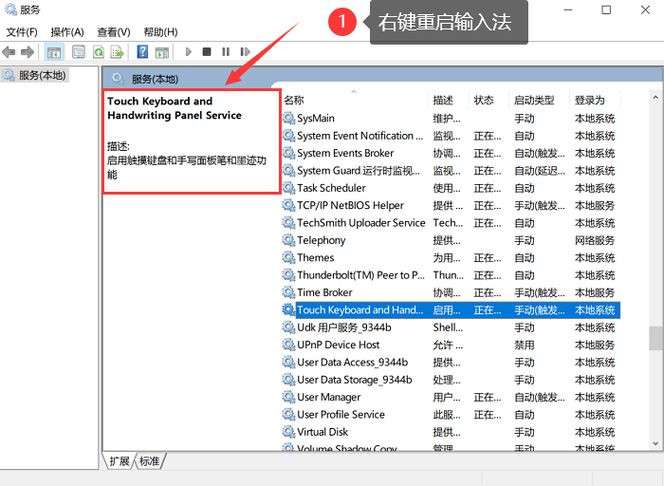
检查输入法不见的原因
1、键盘布局问题:如果意外切换了键盘布局,例如从中文切换到英文或其他语言,可能会导致输入法暂时消失。
2、输入法设置问题:在系统设置中,如果自定义了输入法的显示方式,可能导致输入法无法正常显示或隐藏。
3、输入法错误或崩溃:输入法软件本身可能存在错误或崩溃,导致无法正常显示。
4、病毒或恶意软件感染:有时输入法问题可能与病毒或恶意软件感染有关。

调出输入法的方法
1、使用快捷键:通常情况下,Windows操作系统会提供一些快捷键来切换输入法,可以使用Win + Space快捷键在已安装的输入法之间进行切换。
2、打开任务栏菜单:右键点击任务栏空白处,选择“工具栏” > “语言栏”,在任务栏中将显示一个语言栏,左键点击即可选择和切换输入法。
3、使用系统设置:按Win + I组合键打开Windows的设置菜单,选择“时间和语言” > “区域和语言”,在首选语言下应该列出了已安装的输入法,点击语言图标即可选择输入法。
解决输入法问题的有效措施
1、检查输入法设置:确保所需输入法已被启用并位于首选输入法列表中。
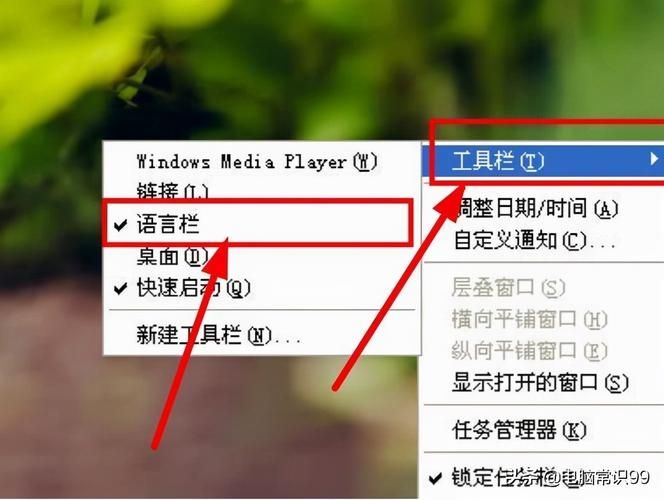
2、重新启动输入法服务:按下Win + R键,输入services.msc并回车,找到“Touch Keyboard和手写板服务”,右键单击它,选择“重启”。
3、更新或重新安装输入法:在Windows设置中,点击“时间和语言”,然后选择“区域和语言”,找到当前使用的输入法,点击“选项”,在输入法选项窗口中,点击“语言栏选项”,然后点击“添加”按钮选择所需的输入法并添加,如果输入法已经存在,可尝试删除后重新安装。
4、检查病毒或恶意软件:确保计算机没有受到病毒或恶意软件的感染,这些恶意软件可能会干扰输入法的正常运行。
5、重置输入法设置:如果以上方法都无法解决问题,可以尝试重置输入法设置,将输入法恢复到默认状态。
6、联系技术支持:如果问题依然存在,建议联系Windows技术支持寻求进一步帮助。
应用软件介绍
虽然上述内容主要介绍了如何解决Win10系统调不出输入法的问题,但并未直接涉及具体的应用软件,对于需要频繁使用输入法的用户来说,了解一些高效的输入法软件可能会有所帮助,五笔输入法是一种基于汉字笔画结构的快速输入法,适用于需要大量文字输入的场景;拼音输入法则更适合日常聊天和简单文本输入,还有一些集成了多种输入方式的输入法软件,如搜狗输入法、百度输入法等,它们提供了丰富的皮肤、表情和云同步功能,可以满足不同用户的需求。
在使用任何第三方输入法软件时,请确保从官方渠道下载并安装最新版本,以避免潜在的安全风险,定期更新操作系统和输入法软件也是保持系统稳定性和安全性的重要措施。


